怎么设置苹果手机上的字体 iPhone添加字体教程
日期: 来源:贝斯特安卓网
苹果手机作为市场上最受欢迎的智能手机之一,其操作系统iOS为用户提供了丰富的个性化功能,其中设置字体是许多用户想要定制化自己手机的重要步骤之一。而在苹果手机上,添加字体可以让用户的手机界面更加个性化,让用户在使用手机时感到更加舒适和方便。接下来我们将介绍如何在苹果手机上设置字体,让您轻松地定制自己的手机界面。
iPhone添加字体教程
步骤如下:
1.进入系统设置,点击进入“通用”设置。
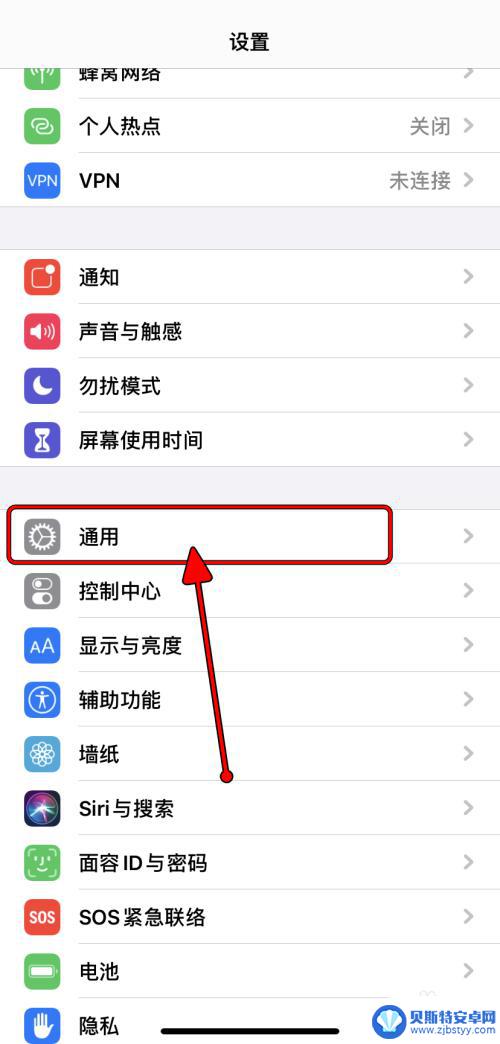
2.在“通用”设置界面,点击进入“字体”设置。
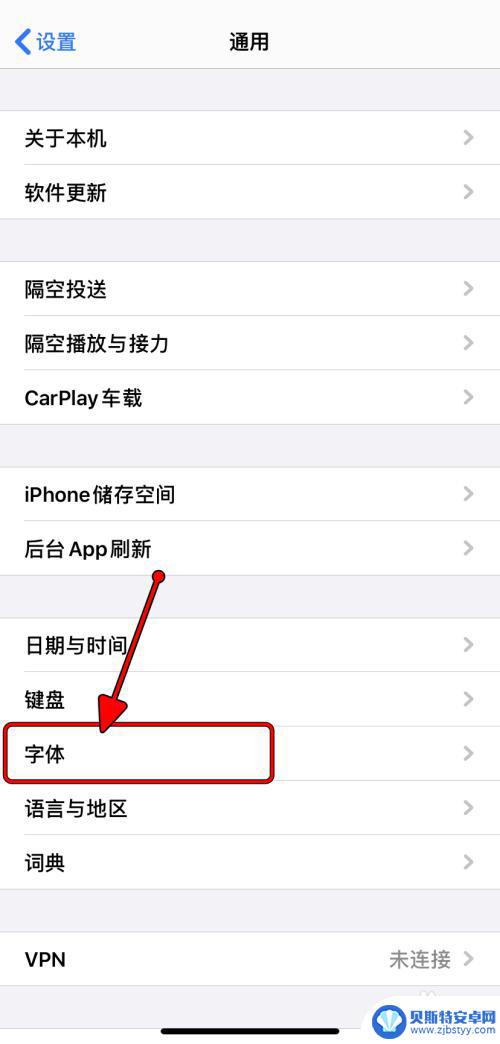
3.在“字体”的设置界面,看到目前没有已安装的字体。点击“打开App Store”。
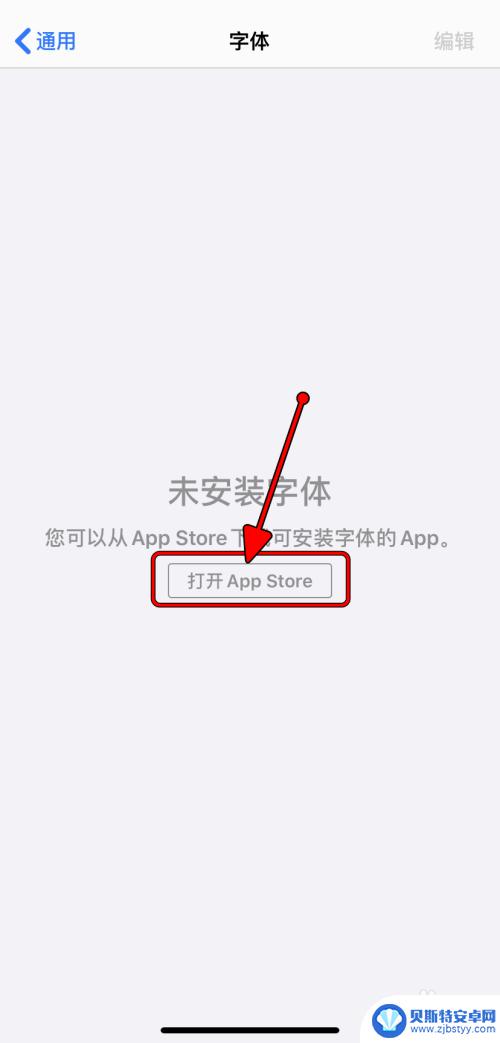
4.在“App Store”,搜索“字体”,并下载字体应用。
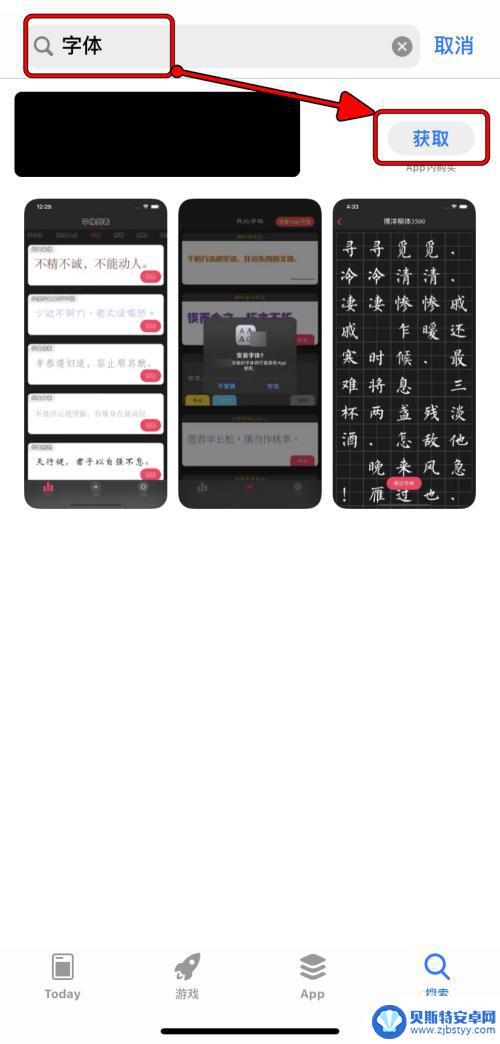
5.进入字体应用,下载安装字体。
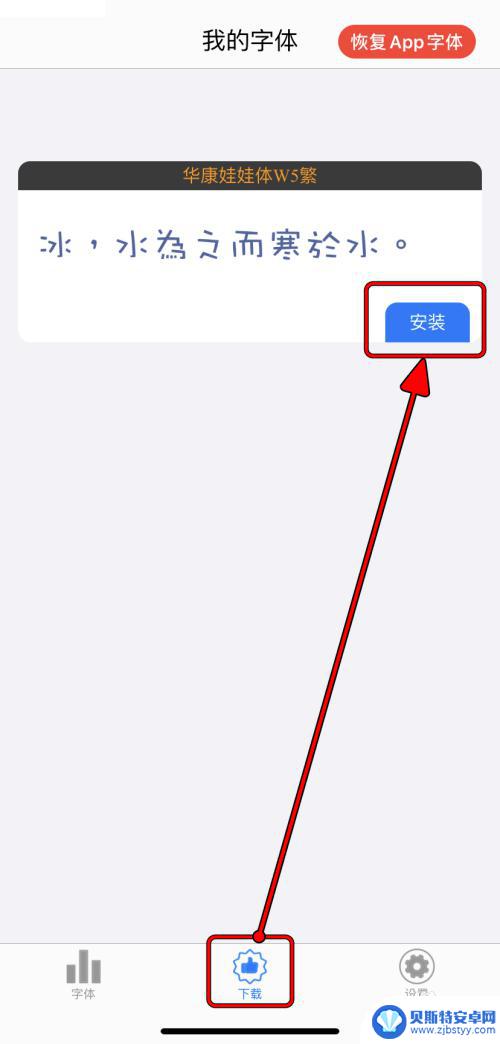
6.在系统提示弹窗里面,点击“安装”字体。
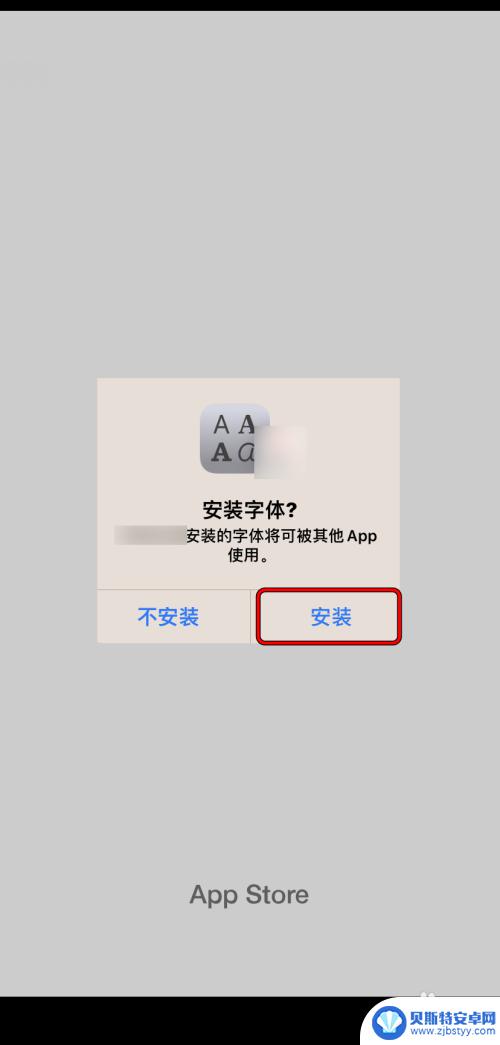
7.安装后,返回“字体”设置里面,可以看到字体安装添加成功。
P.s.:安装添加字体的具体用法,可以参考《【Apple】iPhone如何给应用更换字体》。
7【Apple】iPhone如何给应用更换字体
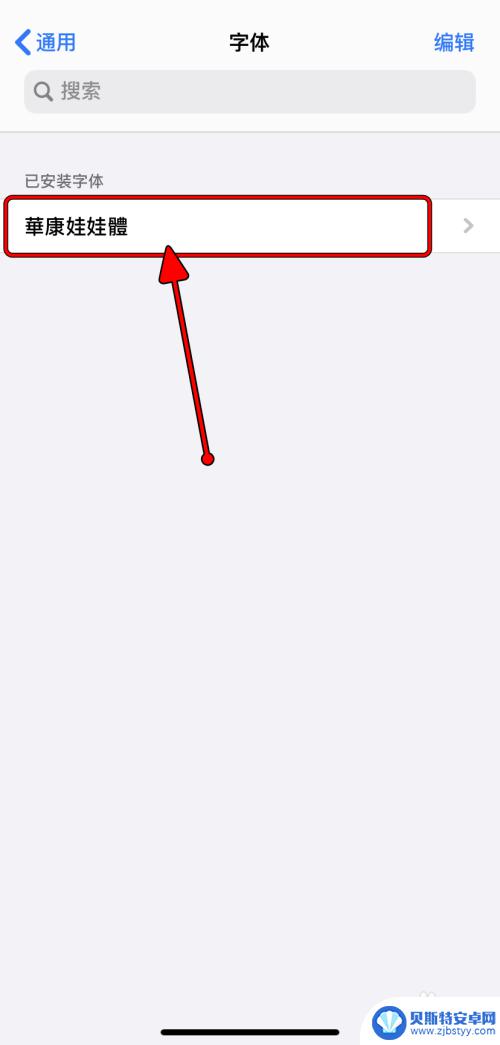
以上就是在苹果手机上设置字体的全部内容,如果遇到这种情况,可以按照以上步骤解决,非常简单快速。












